Kontrollera SQL-frågan om du stöter på det här felet
- Runtime error 3709 uppstår när du har ett fel i din VBS-kod.
- Problem som SQL-frågaproblem, anslutningstidsgränser och otillräckliga behörigheter kan orsaka felet.
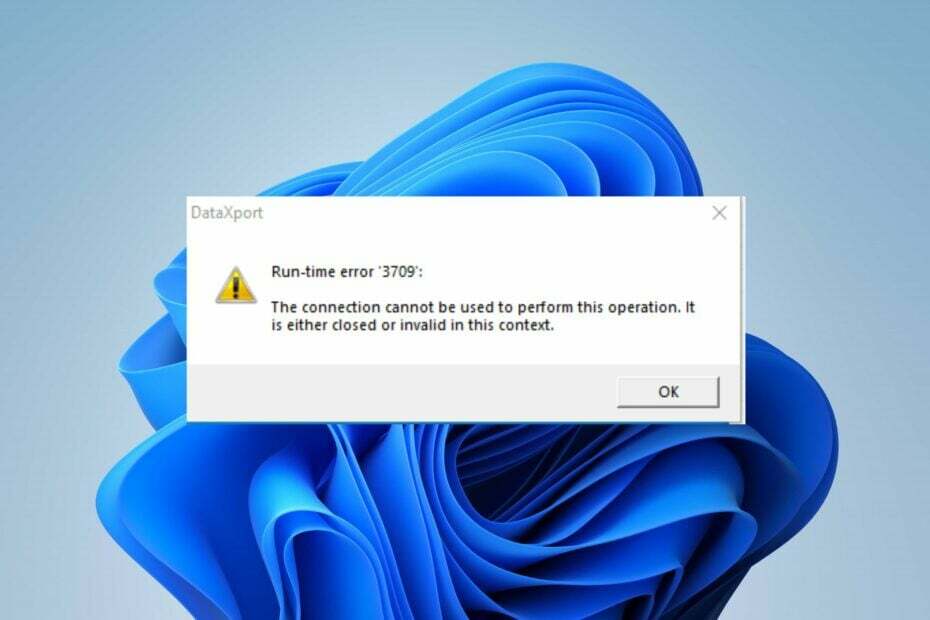
XINSTALLERA GENOM ATT KLICKA PÅ LADDA FILEN
- Ladda ner DriverFix (verifierad nedladdningsfil).
- Klick Starta skanning för att hitta alla problematiska drivrutiner.
- Klick Uppdatera drivrutiner för att få nya versioner och undvika systemfel.
- DriverFix har laddats ner av 0 läsare denna månad.
Användare kan stöta på Runtime error 3709 när de ställer in ett företag som standard i Microsoft FRx. Den kommer med ett felmeddelande anslutningen kan inte användas för att utföra denna operation. Den är antingen stängd eller ogiltig i detta sammanhang. Den här artikeln tar dig dock igenom hur du åtgärdar felet.
På samma sätt kan du vara intresserad av vår guide om att lösa problemet Runtime error: kunde inte anropa proc på Windows-datorer.
Vad orsakar runtime error 3709?
Runtime error 3709 uppstår vanligtvis i samband med databasapplikationer när ActiveX Data Objects (ADO) används för att interagera med en databas. Här är några vanliga orsaker till detta fel:
- Anslutningsproblem – Detta kan inkludera en felaktig eller felaktigt formaterad anslutningssträng, en ogiltig serveradress eller en otillgänglig eller offline databas. Det kan också inträffa om det finns ett problem med nätverksanslutningen.
- SQL-fråga problem – Om SQL-frågan är ogiltig eller innehåller fel kan det resultera i runtime error 3709. Detta kan inkludera syntaxfel, felstavade tabell- eller kolumnnamn, saknade eller felaktiga parametrar eller problem med frågelogiken.
- Otillräckliga behörigheter – Felet kan uppstå om användarkontot eller autentiseringsuppgifterna som ansluter till databasen inte har nödvändiga behörigheter för att utföra den begärda åtgärden.
- Dataleverantörsproblem – Dataleverantören som används för att ansluta till databasen, till exempel Microsoft OLE DB Provider för SQL Server, kan ha kompatibilitetsproblem eller vara felaktigt installerad.
- Timeout för anslutning – Om anslutningen till databasen timeout på grund av inaktivitet eller om anslutningens timeout-värde är för lågt, kan det resultera i runtime error 3709. Att justera värdet för anslutningstidsgränsen till en längre varaktighet kan hjälpa till att lindra detta problem.
Den specifika orsaken till runtime error 3709 kan variera beroende på applikation, databas och programmeringsspråk som används. Icke desto mindre kommer vi att diskutera några grundläggande steg för att lösa felet.
Hur kan jag fixa runtime error 3709?
Experttips:
SPONSRAD
Föråldrade drivrutiner är huvudorsaken till fel och systemproblem. Om några av dina filer saknas eller kraschar kan en automatiserad lösning som DriverFix kan lösa dessa problem med bara ett par klick. Och det är också lätt på ditt system!
Innan du fortsätter med några avancerade steg, fortsätt med följande preliminära kontroller:
- Kontrollera anslutningssträngen – Kontrollera att anslutningssträngen som används för att ansluta till databasen är korrekt. Den bör innehålla serveradress, databasnamn och autentiseringsdetaljer.
- Verifiera databasanslutning – Se till att databasservern körs och är tillgänglig från maskinen där koden körs. Kontrollera nätverksanslutningen och behörigheterna för att säkerställa att koden kan ansluta till databasen.
- Validera SQL-frågan – Om ett fel uppstår när en SQL-fråga körs, granska frågan för eventuella fel. Kontrollera efter korrekta tabell- och kolumnnamn, korrekt syntax och parameteranvändning.
- Verifiera användarbehörigheter – Bekräfta att användarkontot eller användaruppgifterna du använder för att ansluta till databasen har tillräckliga behörigheter för att utföra de nödvändiga åtgärderna.
- Uppdatera dataleverantör eller databasdrivrutin – Om du använder en specifik dataleverantör eller databasdrivrutin, se till att du installerar den korrekt. Överväg att uppdatera eller installera om leverantören eller drivrutinen för att eliminera kompatibilitetsproblem.
Om felet kvarstår efter att ha provat stegen ovan, fortsätt med korrigeringarna nedan:
1. Deklarera referensen korrekt
- Öppna din kod i kodredigeraren.
- Se till att referenser deklareras korrekt, så här, och spara ändringarna:
Dim cn As ADODB.ConnectionAnge cn = New ADODB.Connection
- Spara ändringar.
Du måste också använda Recordset på rätt sätt. För att göra detta, följ samma steg som ovan och mata in din kod som sådan:
Dim strSQL som ny ADODB.Command. strSQL.ActiveConnection = cn. strSQL.CommandText = "VÄLJ * FRÅN Tabell1" strSQL.CommandType = adCmdText
2. Kontrollera SQL-frågan
- Öppna koden i din editor.
- Leta upp SQL-fråga.
- Ändra koden från denna ingång:
strSQL = "VÄLJ * FRÅN [" & arbetsblad & "$] Där Utställare = '" & strEntry & "'," & rsContillstrSQL = "VÄLJ * FRÅN [" & Arbetsblad & "$] Där Utställare = '" & strEntry & "'"
- Spara sedan ändringarna.
Avslutningsvis kan du kolla vår artikel om runtime error 53 och sätt att fixa det. Vi har också en omfattande översyn av bästa verktyg för reparation av körningsfel för Windows.
- Spotify-applikationen svarar inte Fel: Hur man åtgärdar det
- Tyvärr, den här Adobe-appen är inte tillgänglig [Felkorrigering]
- Fix: Windows Script Host Access är inaktiverat på den här maskinen
- Musen fungerar inte på Nvidia Overlay? 6 sätt att fixa det
- Hoppar ditt musrullningshjul? 4 sätt att snabbt fixa det
Om du har ytterligare frågor eller förslag angående den här guiden, vänligen skriv dem i kommentarsektionen.
Har du fortfarande problem? Fixa dem med det här verktyget:
SPONSRAD
Vissa förarrelaterade problem kan lösas snabbare genom att använda ett dedikerat verktyg. Om du fortfarande har problem med dina drivrutiner är det bara att ladda ner DriverFix och få den igång med några få klick. Efter det, låt det ta över och fixa alla dina fel på nolltid!
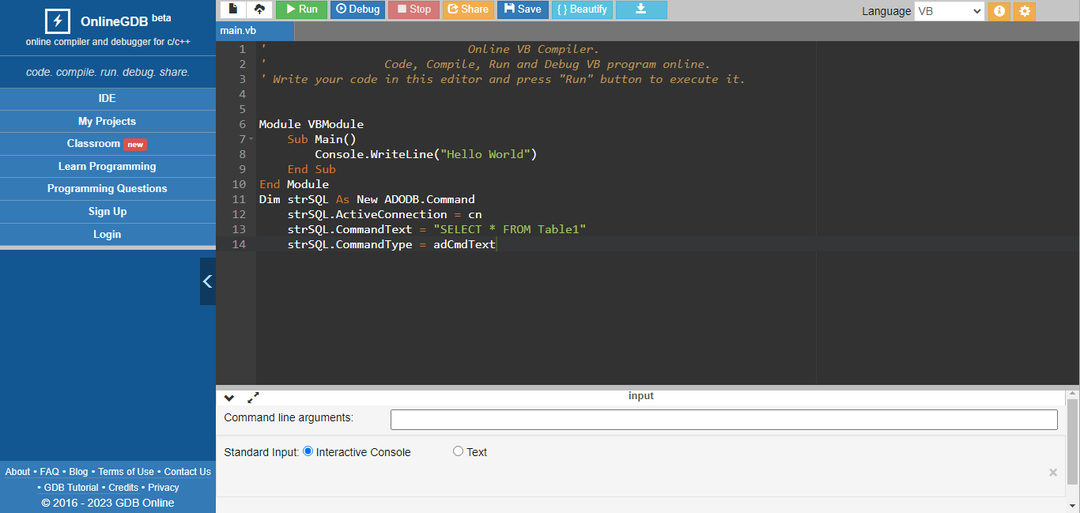


![Atibtmon.exe Runtime-fel i Windows 10 [KOMPLETT GUIDE]](/f/abc91c6b7f6e64671e0c9e6901622d34.jpg?width=300&height=460)